Im Abschnitt Diskussionen wird die Liste aller Diskussionen angezeigt, auf die der aktuelle Benutzer zugreifen kann. Abhängig von den Benutzerzugriffsrechten können sie Diskussionen anzeigen, verwalten, neue Diskussionen erstellen oder Kommentare zu einer Diskussion hinzufügen.
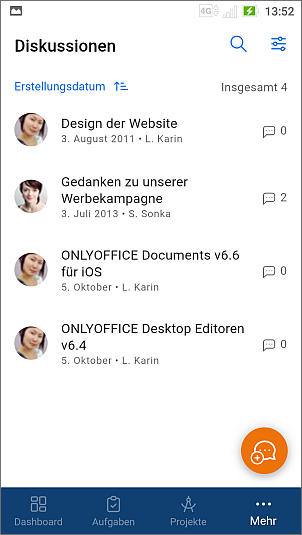
In der Diskussionsliste können Sie die folgenden Informationen zu Diskussionen anzeigen:
- der Titel der Diskussion,
- das Erstellungsdatum der Diskussion,
- die Person, die die Diskussion erstellt hat,
- die Anzahl der rechts angezeigten Kommentare.
Diskussionen in der Liste sortieren und filtern
Um die notwendige Diskussion in der Liste leicht zu finden, können Sie verschiedene Sortier- und Filterparameter anwenden.
Diskussionen sortieren
- tippen Sie auf das Symbol
 in der oberen rechten Ecke,
in der oberen rechten Ecke,
- wählen Sie das erforderliche Sortierkriterium aus: Erstellungsdatum, Titel oder Kommentare,
- tippen Sie auf das erforderliche Kriterium, um die Elemente in auf- oder absteigender Reihenfolge zu sortieren. Wenn Sie auf das gleiche Kriterium noch einmal tippen, wird die Sortierreihenfolge umgekehrt.
Diskussionen filtern
- tippen Sie oben rechts auf das Symbol Filter
 ,
,
- tippen Sie in der Liste auf den gewünschten Filter: Verfasser, Status, Erstellungsdatum, Projekt, Andere und wählen Sie die erforderlichen Parameter für den ausgewählten Filter aus:
- um Diskussionen nach Verfasser zu filtern, wählen Sie eine der folgenden Optionen: Ich, Andere Benutzer (wählen Sie einen Benutzer aus).
- um Diskussionen nach Status zu filtern, wählen Sie den erforderlichen Status aus: Geöffnet oder Archiviert.
- um Diskussionen nach Erstellungsdatum zu filtern, wählen Sie eine der verfügbaren Voreinstellungen aus: Heute, Letzte 7 Tage oder tippen Sie auf die Option Benutzerdefiniert, geben Sie im Kalender das Start- und Enddatum an und klicken Sie auf SPEICHERN.
- um Diskussionen nach Projekt zu filtern, wählen Sie eine der folgenden Optionen: Meine Projekte, Andere Projekte, Mit Tags, Ohne Tags.
- um Diskussionen nach Anderen Parametern zu filtern, wählen Sie die Option Diskussionen, für die Sie angemeldet sind,
- wenden Sie ggf. andere verfügbare Filter an,
- tippen Sie auf die Schaltfläche DISKUSSIONEN ANZEIGEN.
Diskussionen in der Liste verwalten
Öffnen Sie die gewünschte Diskussion, tippen Sie auf das Symbol  in der oberen rechten Ecke und wählen Sie eine der verfügbaren Optionen aus:
in der oberen rechten Ecke und wählen Sie eine der verfügbaren Optionen aus:
- Diskussion bearbeiten.
- Für neue Kommentare anmelden/Von Kommentaren abmelden, um den Empfang von Benachrichtigungen über neue Kommentare in der ausgewählten Diskussion zu starten/beenden.
- Diskussion löschen.
Diskussionen anzeigen
Um eine bestimmte Diskussion anzuzeigen, können Sie auf den Diskussionsnamen in der Diskussionsliste tippen.
Das Fenster mit der Diskussionsübersicht wird geöffnet. Der Abschnitt Kommentare ist standardmäßig aktiviert.
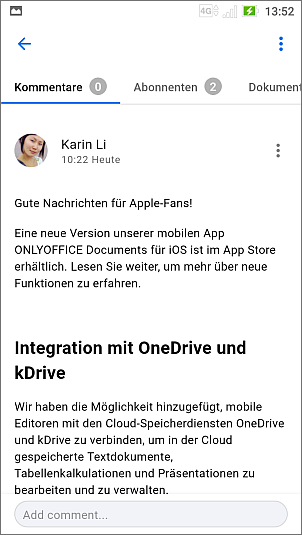
Um zwischen den Diskussionsabschnitten zu navigieren, tippen Sie auf die Schaltflächen im oberen Bereich:
Kommentare, um die zu dieser Diskussion hinzugefügten Kommentare anzuzeigen,
Abonnenten, um die Liste der Benutzer anzuzeigen, die diese Diskussion abonniert haben,
Dokument, um die Liste der Dokumente einzusehen, die dieser Diskussion beigefügt sind,
Übersicht, um die Diskussionsinformationen anzuzeigen: Titel, Status (geöffnet/archiviert), Beschreibung, Projekt, Erstellungsdatum, Erstellt von.
Neue Diskussion erstellen
Wenn Sie über die entsprechenden Rechte zum Erstellen einer Diskussion verfügen, ist das Symbol  in der rechten unteren Ecke der Diskussionsliste verfügbar. Um eine neue Diskussion zu erstellen:
in der rechten unteren Ecke der Diskussionsliste verfügbar. Um eine neue Diskussion zu erstellen:
- tippen Sie auf die runde Schaltfläche
 – das neue Formular zum Erstellen von Diskussion wird geöffnet,
– das neue Formular zum Erstellen von Diskussion wird geöffnet,
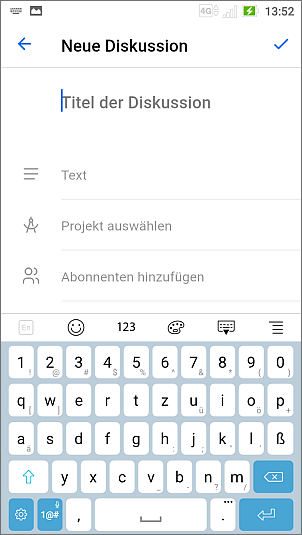
- geben Sie den Titel der Diskussion an (dieses Feld ist obligatorisch),
- geben Sie Ihre Nachricht in das Textfeld (dieses Feld ist obligatorisch) ein und tippen Sie auf das Symbol
 in der oberen rechten Ecke,
in der oberen rechten Ecke,
- wählen Sie ein Projekt aus, zu dem Sie die Diskussion hinzufügen möchten (diese Option ist obligatorisch): Tippen Sie auf Projekt auswählen und wählen Sie dann eines der verfügbaren Projekte aus,
- wählen Sie die Abonnenten aus: Tippen Sie auf Abonnenten hinzufügen und wählen Sie dann die erforderlichen Benutzer im Fenster Abonnenten auswählen aus, indem Sie auf ihre Namen in der Liste tippen. Wenn Sie fertig sind, tippen Sie auf das Symbol
 in der oberen rechten Ecke,
in der oberen rechten Ecke,
- wenn Sie fertig sind, tippen Sie auf das Symbol
 in der oberen rechten Ecke des Fensters Neue Diskussion.
in der oberen rechten Ecke des Fensters Neue Diskussion.
Diskussion bearbeiten
Um einige Diskussionseinstellungen anzupassen, tippen Sie auf den Diskussionsnamen in der Aufgabenliste, um ihn anzuzeigen, und tippen Sie dann auf das Symbol  in der oberen rechten Ecke und wählen Sie die Option Diskussion bearbeiten.
in der oberen rechten Ecke und wählen Sie die Option Diskussion bearbeiten.
Ändern Sie im Bildschirm Diskussion bearbeiten die erforderlichen Parameter, die beim Erstellen der Diskussion angegeben wurden. Wenn Sie fertig sind, tippen Sie auf das Symbol  in der oberen rechten Ecke.
in der oberen rechten Ecke.
Wenn Sie die Diskussion löschen möchten, öffnen Sie den Bildschirm Diskussionsübersicht auf, tippen Sie auf die Schaltfläche  in der oberen rechten Ecke und wählen Sie die Option Diskussion löschen.
in der oberen rechten Ecke und wählen Sie die Option Diskussion löschen.
Kommentare hinzufügen
Um einen neuen Kommentar zur Diskussion hinzuzufügen, öffnen Sie den Unterabschnitt Kommentare im Fenster Diskussion und tippen Sie unten auf das Feld Kommentar hinzufügen....
Geben Sie den Text Ihres Kommentars ein und tippen Sie auf das Symbol  in der oberen rechten Ecke des Bildschirms.
in der oberen rechten Ecke des Bildschirms.
Um auf den hinzugefügten Kommentar zu antworten, tippen Sie unter dem erforderlichen Kommentar auf die Schaltfläche Antworten.
Mit dem Symbol  rechts neben dem erforderlichen Kommentar können Sie den Link zum Kommentar kopieren, den Kommentar bearbeiten oder löschen.
rechts neben dem erforderlichen Kommentar können Sie den Link zum Kommentar kopieren, den Kommentar bearbeiten oder löschen.